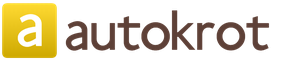Необходимость диагностики двигателя, которую владелец выполняет самостоятельно, может возникнуть по разным причинам. В одних случаях процедура выполняется регулярно в профилактических целях, в других поверки мотора своими руками позволяют экономить денежные средства и обходиться без посещения автосервиса и т.д.
В любом случае, определить поломку и проверить общее состояние ДВС и его систем на современном автомобиле стало проще. Дело в том, что внедрение электронных систем управления с режимами самодиагностики позволяет двигателем фиксировать возможные ошибки, которые после расшифровки указывают на причину сбоя или поломки.
Также не стоит забывать и о проверенных методах диагностики, которые основаны на , и других признаках, косвенно или прямо указывающих на ту или иную проблему.
В этой статье мы поговорим о том, как делают диагностику двигателя, какое оборудование и инструменты будут необходимы, а также какие поломки помогает обнаружить самостоятельная диагностика двигателя автомобиля.
Читайте в этой статье
Диагностика двигателя своими руками: для чего нужна и как делается

Прежде всего, своевременная диагностика позволяет оперативно выявить возможные неисправности на начальном этапе. Другими словами, удается быстро определить поломки еще до того, как они перерастут в серьезные неисправности.
Опытные владельцы хорошо знают, что игнорирование мелких проблем в результате может привести к более крупным неприятностям, к или даже к необходимости замены агрегата на контрактный мотор.
С учетом вышесказанного необходимо регулярно проводить профилактические осмотры, а также выполнять диагностику при малейших отклонениях от нормальной работы силовой установки. Что касается профилактики, желательно не реже одного раза в 7 дней проверять , рабочей жидкости в системе охлаждения, осматривать патрубки и шланги на предмет растрескивания и повреждений.
Также необходимо следить за состоянием сальников и прокладок. Появление потеков масла говорит о необходимости замены уплотнителей или же устранения причин, по которым смазку «давит».
Если же было замечено, что двигатель начал работать со сбоями, увеличился расход топлива, тогда нужно сделать комплексную диагностику мотора. На современных авто эта процедура выполняется при помощи специального диагностического оборудования в совокупности с визуальной оценкой, анализом шумов и т.д. Давайте рассмотрим процесс более подробно.
Начнем с того, что наличие контроллеров и развитая позволяет быстро оценить состояние различных систем двигателя. При этом важно понимать, что во многих случаях одной такой проверки будет мало. Для получения объективных результатов необходимо проводить целый ряд диагностических процедур.
В списке основных действий стоит выделить:
- визуальный осмотр агрегата и подкапотного пространства;
- проверка и топливного фильтров;
- проверка и ;
- проверка ;
- замер компрессии в цилиндрах двигателя;
- сканирование ошибок при помощи диагностического оборудования;
Что касается необходимых инструментов и оборудования, в рамках минимального комплекта понадобится иметь набор ключей и отверток, компрессометр, а также сканер в диагностический разъем или ноутбук/ПК со специальным софтом и переходниками для подключения.
Поверхностный осмотр ДВС, замер компрессии и давления топлива

Итак, перед началом работ следует внимательно осмотреть двигатель и подкапотное пространство. Отдельного внимания заслуживают элементы проводки, топливные шланги, патрубки и т.д.
Затем нужно проверить состояние воздушного фильтра, а также фильтра топлива. Если фильтры забиты, тогда это может оказаться причиной сбоев в работе агрегата. Параллельно проверяется уровень технических жидкостей (моторное масло, тормозная жидкость и т.д.).
Далее нужно прогреть мотор до рабочих температур. Затем следует погазовать. Если из выхлопной трубы виден серый, сизый, синий или белый дым, тогда это может указывать на разные проблемы (нарушенное смесеобразование, проблемы со сгоранием топливного заряда, попадание ОЖ или моторного масла в камеру сгорания и т.д.).
Еще опытные специалисты всегда проверяют . Для быстрой проверки прямо на месте достаточно отсоединить патрубок системы вентиляции картерных газов, после чего в патрубок нужно вставить немного чистой ткани. Затем мотор заводят и газуют.
В том случае, когда из патрубка летит масло или явно идет дым, тогда это может указывать на проблемы поршневых колец или неполадки самой системы вентиляции. Также в рамках диагностических процедур нужно и .
Диагностика шумов, свистов и стуков двигателя

Для определения различных посторонних звуков оптимально иметь механический стетоскоп, при помощи которого легче установить источник. Также можно изготовить простейшее приспособление и самому. Для этого достаточно взять деревянную палку, на конце которой закрепляется жестяная или пластиковая банка. Это нехитрое приспособление также позволяет «прослушивать» мотор.
Также в процессе анализа следует внимательно (звонкий или глухой), а еще происходит ли изменение частоты и интенсивности с набором оборотов. Параллельно нужно учитывать, что посторонние звуки могут исходить не от самого ДВС, а от навесного оборудования или КПП, приводов и т.д.
Проведение компьютерной диагностики силового агрегата

Для реализации задачи нужно обнаружить универсальный диагностический разъем. Затем через адаптер, который вставляется в указанный разъем, подключается ноутбук, ПК, планшет или смартфон. Отметим, что для самостоятельной диагностики оптимально использовать сканер-адаптер OBDII, который позволяет подключить мобильное устройство без использования проводов.
Например, для проведения компьютерной диагностики двигателя при помощи смартфона нужен адаптер в диагностический разъем, а необходимый софт скачивается и устанавливается на устройство. После этого смартфон и адаптер синхронизируются, а полученные данные отображаются на дисплее. Единственное, нужно учитывать, что программы и оборудование могут быть как универсальными, так и предназначаться только для конкретной марки авто.
После подключения двигатель следует завести, затем нужно запустить программу диагностики. В зависимости от того, какой софт и тип сканера используется, на дисплее будут отображаться графики и другая информация. Самое главное, это считать код неисправности двигателя, после чего код ошибки может понадобиться дополнительно расшифровать.
Как правило, таким способом выявляются неполадки электронных датчиков, сбои в работе систем и т.п. После того, как проблемный элемент был обнаружен, его также можно проверить тестером-мультиметром. Если после замены или ремонта ошибка исчезла, тогда процедуру можно считать успешной.
Однако в тех случаях, когда проблему не удается решить самостоятельно, для проведения углубленной диагностики потребуется дорогостоящее специализированное оборудование, а также необходимо иметь профессиональные навыки и профильные знания. Вполне очевидно, что в подобной ситуации лучше доставить автомобиль на СТО.
Что в итоге
С учетом приведенной выше информации становится понятно, как проводят диагностику двигателя и его систем своими руками. Главными плюсами такого подхода можно считать возможность контролировать состояние агрегата, а также выявить явные или скрытые неисправности до того момента, пока они не станут причиной более сложного и дорого ремонта.
Напоследок отметим, что даже если владелец не сможет самостоятельно устранить найденную поломку, самостоятельное проведение диагностических процедур во многих случаях позволяет найти причину неисправностей, что ускоряет и удешевляет общий процесс ремонта двигателя, его узлов и систем.
Читайте также
Признаки неисправности и проверка инжекторных форсунок без демонтажа. Диагностика электропитания форсунок, анализ производительности. Советы и рекомендации.


Прежде всего, думаю не лишним будет заглянуть во внутрь системного блока типичного компьютера, чтобы разобраться где и чего там установлено. Не спешите раскручивать ваш системник, а изучите внутреннее устройство компьютера на базовом уровне из этой статьи:
1 - блок питания, 2 - материнская плата, 3 - процессор, 4 - память, 5 - видеоадаптер, 6 - жесткий диск, 7 - оптический привод
Все манипуляции. которые будут описаны в этой статье «как произвести диагностику компьютера» касаются устройства «типичного» системного блока, ваш компьютер может иметь отличия не описанные здесь, если Вы не уверены что правильно поняли смысл действия и его результат, не производите самостоятельно никаких манипуляций. Все процедуры разборки и сборки системного блока описанные в этой статье «как произвести диагностику компьютера» могут проводиться только на ПОЛНОСТЬЮ обесточеном оборудовании. Автор статьи «как произвести диагностику компьютера» не несет никаких гарантий за производимые вами действия и их последствия.
как произвести диагностику компьютера?
А теперь для тех кто не испугался и кому нечего терять продолжим.
Диагностика компьютера начинается с его включения, т.к. все выключенные компьютеры ведут себя одинаково, как исправные так и нет. Для включения системного блока мы должны проверить, что он подключен к исправной розетке с напряжением соответствующем рабочему диапазону блока питания, на блоке питания выключатель переведен с состояние «вкл» или «on»,
Имейте в виду, что на некоторых блоках питания выключатель отсутствует, тогда достаточно того, что в него вставлен кабель питания
на передней панели системного блока нажимаем клавищу Power и ждем… Итак, что должно произойти при включении исправного компьютера? Должен загореться индикатор подачи напряжения (как правило — зеленая «лампочка»), вентиляторы системы охлаждения производят начальный старт, выполняется тестирование устройств материнской платы и всего что к ней подключено и выдается результат диагностики в виде одного писка динамика, что и значит — «все включилось нормально».
Только это не наш случай. При наличии неисправностей блоке питания в зависимости от степени повреждений при нажатии ка кнопку Power, чаще всего ничего не происходит (компьютер не включается) или лампочка питания загорается, но никакие вентиляторы не шумят и диагностика не проходит т.е. в ответ тишина. Вот тут нам и пригодится наш инструмент. Отключаем системный блок от сети, поворачиваем к себе задом к «лесу» передом и откручиваем два винта на правой от вас крышке, затем тянем ее на себя и снимаем. Если у вас не типичный конструктив корпуса, ознакомьтесь с инструкцией по его вскрытию, все действия должы происходить без чрезмерных усилий. Теперь все внутренности системного блока перед нами. Для удобства проведения дальнейших действий системный блок желательно положить на бок открытой стороной вверх. Находим блок к которому в виде «жмута» сходятся все провода, это и есть блок питания, снаружи к нему подключается кабель питания, надеюсь сейчас он отключен. Проверяем что все разъемы поключены надежно, вставлены до «упора» и не имеют люфтов, если неконтакт обнаружился устраняем его плотно дожав соединение, может понадобиться некоторое усилие. Подключаем на место кабель питания и производим повторную попытку включения. Если изменений никаких, то отключаем питание и начинаем производить отключение блока питания для дальнейшей диагностики. Обратите внимание, что разъемы подключаемые к материнской плате (самая большая плата в компьютере) имеют защелки которые перед выниманием разъема необходимо открыть, делается это нажатием на верхнюю часть защелки. Покачивая разъем из стороны в сторону тянем за соединение, если защелка открылать, то разъем должен выйти из гнезда. Затем отсоединяем разъемы подключенные к накопителям: жесткому диску и приводу, на старых компьютерах еще могут быть подключены накопители FDD 3,5″ на этих разъемах тоже присутствуют защелки, так что не тяните сильно, не открыв защелку.

Сбрасываем BIOS и тестируем материнскую плату
Теперь настала очередь материнской платы и процессора. Отсоединяем от материнской платы интерфейсные кабели IDE (широкий плоский 40-80 жильный кабель), SATA (красные, желтые или черные, шириной около 1 см), питание вентиляторов стоящих на корпусе (вентилятор процессора оставляем подключенным), откручиваем винты и открываем защелки, которые держат платы установленные в разъемы материнской платы, снимаем память раздвинув держатели памяти в сторону от модуля и тянем их на себя. Вот мы почти разобрали компьютер. Страшно? Еще как, сейчас самый ответственный момент, если чуда не произойдет, то ремонт может оказаться очень дорогим. Теперь нужно подсоединить всего два разъема от блока питания к материнской плате: основной 24-х контактный и 4-х контактный дополнительного питания процессора. Больше ничего подключать не нужно, после этого подключаем кабель питания и производим попытку включения. Если вы услышали длинные сигналы из динамика материнской платы то вам повезло, есть шанс что все не так запущено, по крайней мере материнская плата и процессор включились. хотя это еще не значит что они абсолютно исправны. Для тех у кого запустился вентилятор процессора, но в ответ тишина воспользуемся попыткой сбросить настройки BIOS в заводские. Ищем на материнской плате батарейку, похожа на монету серебристого цвета, диаметром 18-20 мм, а рядом с ней перемычку с подписью JBAT, если такой не находите, достаете книжку от материнской платы и ищете раздел Clear CMOS, там должна быть указана перемычка для обнуления настроек БИОС. Как правило перемычка должна стоять в положении 1-2, а для того чтобы обнулить настройки ее нужно перевести в противоположное положение, например в 2-3 и произвести кратковременное включение системного блока 3-4 секунды, а затем выключить. После этого вернуть перемычку в начальное положение и снова произвести попытку включения. Если звуковые сигналы появились, можно производить постепенную сборку системного блока. Иначе у нас остался последний шанс, проверить не пропал ли контакт в процессорном разъеме.
Разбираемся с процессором (как произвести диагностику компьютера)
Для этого нам нужно снять вентилятор с процессора вместе с радиатором. Процессоры Интел и АМД имеют различные системы крепления радиатора к процессору. В случае с процессорами Интел имеющие разъем S775, S1155/56 нам потребуется плоская отвертка и нужно повернуть против часовой стрелки на 90 градусов пластиковые столбики, которые держат радиатор. После чего он должен вынуться с небольшим усилием. В случае с процессором АМД нужно повернуть рычажок, движением вверх, с одной из сторон возле радиатора на 180 градусов и ослабить прижимную пластину, после чего освободить защелки удерживающие радиатор в прижатом положении и снять радиатор. С одной из сторон разъема имеется металлический рычаг прижимающий процессор к разъему, его нужно открыть плотно прижать процессор и снова защелкнуть на место. Иногда возникает неконтакт процессора в разъеме, это действие помагет его устранить. Конструкция системы охлаждения процессора может отличаться от стандартной в таком случае вам придется ознакомиться с инструкцией по снятию и установке вашей системы охлаждения процессора. Чтобы сделать окончательный вывод о неработоспособности материнской платы, к ней необходимо подключить заведомо исправный блок питания и совместимый, рабочий процессор, если самодиагностика платы «молчит», то причина именно в ней. Если возраст материнской платы превышает 5 лет, то скорее всего вам предстоит раскошелиться не только на замену материнской платы, но и процессора с оперативной памятью, хотя вариант с материнской платой Б/У тоже могут предложить.
Вставляем память и видеокарту (как произвести диагностику компьютера)
Надеемся, что после наших манипуляций, самодиагностика отработала и вы услышали «победный» писк говорящий о том что материнская плата обнаружила отсутствующие модули памяти в разъемах. Пришло время установить их на место. Если модули памяти или разъем покрыты пылью, то ее очень желательно удалить и проследить, чтобы она не попала в разъем для модулей памяти. Контакты на модулях памяти можно очистить с помощью обычного ластика, если к ним приклеились частички грязи. Только осторожно, не соскребите ластиком электронные компоненты припаянные к модулю и внимательно осмотрите сам модуль памяти, нет ли на нем следов отломанных компонентов или перегрева. Чтобы установить память на место, нужно развести в стороны защелки сориентировать модуль, чтобы прорезь на модуле совпадала с выступом внутри разъема, установить его в защелки и прижать одновременно с двух сторон к разъему, так чтобы защелки закрылись. Затем проверьте как плотно вошел модуль в разъем и нет ли люфтов. Избегайте чрезмерных усилий при установке модулей, чтобы излишне не согнуть материнскую плату иначе возможно возникновение внутренних трещин в электрических дорожках платы, что приведет к ее неработоспособности. После установки модулей повторно включаем системный блок. Что-то должно измениться в характере писка платы. Если вы услышали новый звук длинный и три коротких сигнала, или один длинный в случае если на борту материнской платы имеется встроенный видеоадаптер, то имеем уже 4 потенциально исправных компонента: блок питания, материнскую плату, процессор и память. Если вы услышали тишину после установки памяти или характер звукового сигнала не изменился (длинный повторяющийся писк), то память не работоспособна и ее необходимо заменить. На всякий случай стоит попробовать установить модуль в другой разъем или поменять порядок установленных модулей, но такая операция может ничего и не дать. После установки памяти необходимо вставить видеоадаптер на место, это может быть разъем AGP или PCI-E 16x, при необходимости подключить дополнительное питание к видеоадаптеру (8-ми или 6-ти пиновый разъем), подключить монитор и дождаться появления видеосигнала на мониторе. Если после установки видеоадаптера сигнал на мониторе не появился и характер звукового сигнала имеет «вид» один длинный три коротких или полная тишина, то причина неисправности скорее всего в видеоадаптере. Если у вас тот случай когда имеется и встроенный адаптер и внешний в виде платы, то можно вернуть работоспособность компьютеру не подключая внешний в случае его неработоспособности.
Надеемся что изображение все-таки появилось и мы можем постепенно продолжать собирать наш разобранный системник. Если вы знаете объем памяти модулей памяти и их суммарный объем соответствует тому что написала программа тестирования БИОС, значит мы на верном пути. Если БИОС увидел только половину или объем только одного модуля, значит стоит вычислить тот модуль объем которого не виден, путем поочередного вынимания модулей памяти. Только не забываем выключать компьютер перед любыми манипуляциями. Не оставляйте неработающий модуль в матернской плате, замените его на новый, совместимый с вашей материнской платой, или продолжайте работать без него если оставшийся объем вас устраивает.
Подключаем накопители (как произвести диагностику компьютера)
А мы переходим к следующему этапу сборки, подключению накопителей. Накопители на жестком диске или в простонародье — «винчестеры», бывают нескольких стандартов, чаще всего встречаются жесткие диски стандарта SATA или IDE. Визуально их можно отличить по ширине разъема для подключения интерфейсного кабеля: IDE широкий 40-ка контактный, SATA — небольшой разъем около 12 мм в виде вытянутой буквы Г с 7-ю контактами на ножке. Рядом с интерфейсным разъемом находится разъем для подключения питания, 4-х контактный прямоугольный с двумя срезанными углами у дисков стандарта IDE и плоский многоконтактный похожий на интерфейсный, только длиннее (23 мм) у дисков SATA. Подключить нужно оба разъема, интерфейсный поключаем к кабелю ведущему к материнской плате, разъем питания к соответствующему разъему от БП. К интерфейсному кабелю IDE может быть подключено два устройства, но при этом требуется дополнительное конфигурирование устройства с помощью перемычек, находящихся рядом с интерфейсным разъемом, здесь мы эту тему рассмотривать не будем, если вы ничего не меняли в порядке подключения устройств, то все что от Вас требуется это вставить кабели в разъемы так как они были подкючены до разборки. Все вышесказанное относительно жестких дисков справедливо и для оптических приводов. После подключения необходимо включить компьютер и проверить пределились ли BIOS-ом наши устройства. Для этого нужно войти в BIOS нажатием клавиши DEL при загрузке компьютера, зайти в раздел Standard CMOS Features или MAIN , в зависимости от производителя программы BIOS.

Подсвеченные строки показывают, как должна выглядеть запись о правильно определенных дисковых устройствах.
Подсвеченные строки показывают, как должна выглядеть запись о правильно определенных дисковых устройствах. Только названия устройств должны быть те, что установлены в Ваш компьютер. Если записи о дисковых устройствах не появились, то это может свидетельствовать о неисправности приводов или дисков, или неисправности интерфейсных кабелей, которыми эти устройства подключены. Стоит перепроверить так-же плотность и надежность подключения разъемов питания. Жесткий диск при включении должен издавать негромкий высокий звук раскручивающегося электродвигателя, при этом если к нему приложить руку будет ощущаться легкая вибрация. Оптический привод, при подаче питания, должен моргать светодиодом на передней панели устройства. Отсутствие признаков подачи питания также свидетельствует о неисправности приводов. Для тех у кого дисковые устройства определились правильно продолжим.
Широкое распространение компьютерной индустрии не обошло стороной и автомобилестроение. И здесь компьютеры пришли на помощь человеку, постепенно превращая обычные автомобили в безопасные средства передвижения повышенной комфортности.
Но за все нужно платить, и за такую модернизацию автомобилей пришлось заплатить простотой их конструкции. Сегодня компьютерная диагностика автомобиля никого не удивляет, и занимает равное положение с механической проверкой его узлов!
Особенности автомобильной ПК диагностики
Эпоха, когда автомобиль представлял собой в основном механические узлы, канула в небытие. Автомобильная промышленность постоянно развивается, ставя в приоритеты комфорт и безопасность водителя и пассажира. Чтобы достичь этих целей в автомобили активно внедряются электронные системы, призванные облегчить и улучшить их эксплуатацию.
В отличие от «механических» предшественников, современный транспорт с каждым днем оснащаются все большим количеством электроники.
Сбой любой из систем может привести к тому, что полностью исправный механически автомобиль даже не заведется.
Дабы предупредить или исправить подобные ситуации, применяется компьютерная диагностика автомобиля.
Компьютерная диагностика - это действия, направленные на выявление ошибок электроники авто для предупреждения и исправления поломок, связанных с ними. Источником информации является мозг современного транспорта – электронный блок управления (ЭБУ). Подсоединяясь к нему с помощью специальной аппаратуры, можно выяснить «болеет» автомобиль или нет.
Для чего необходима ПК диагностика?
Для того чтобы поставить на высокий уровень безопасность и комфорт автомобиля, пришлось пожертвовать простотой его конструкции. Все больше задач по настройке и функционированию в нем выполняют электронные схемы.
Современное авто напичкано всевозможными датчиками, которые контролируют соответствие заданных параметров действительным значениям.

Приборы для компьютерной диагностики своими руками
Обратной стороной медали является почти полная зависимость владельца автотранспорта от этих электронных систем. Отказ датчика, размером со спичечный коробок, приведет к тому, что поворот ключа в замке зажигания не даст никакого эффекта.
Визуальный осмотр в поисках поломки не даст результата, так как внешне все будет в порядке. Только электронный блок управления может ответить в чем заключается причина поломки.
Компьютерная диагностика ЭБУ поможет не только провести профилактику автомобиля, но и сохранить его владельца от вышеописанной ситуации. Мало приятного в том, чтобы «заглохнуть» в полях, где нет ни души, даже если это произошло и на дорогом комфортном авто.
Поэтому трудно переоценить значение компьютерной диагностики для владельца современного транспортного средства.
Критерии успеха
Еще несколько лет назад компьютерная диагностика для автовладельцев была доступна в основном на автомобильных сервисных станциях.
Объясняется это тем, что ранее цена на оборудование для диагностики была на порядки выше. Это привело к тому, что приобретать его выгодно было только для станций технического обслуживания, где данный сервис был поставлен на поток.
Однако цены изменились и многие теперь по карману приобрести аппаратуру для мониторинга ошибок в своем автомобиле. Что нужно для диагностики автомобиля, вы сможете узнать из этого видео.
Сегодня компьютерная диагностика своими руками - доступная для многих водителей операция. Кто-то предпочтет автосервис, а желающие сберечь свое время и деньги, предпочтут это сделать самостоятельно. Тогда не придется платить за исправление несуществующих ошибок в СТО.
Для желающих провести диагностику самостоятельно, существует два варианта набора оборудования. Необходимо иметь или портативный автомобильный сканер, или ПК с адаптером и соответствующим программным обеспечением. Автосканер компактен и мобилен.
Это устройство небольшого размера со встроенным программным обеспечением. Отлично подходит для диагностики на выезде.
Для второго варианта необходим любой персональный компьютер с минимальными техническими требованиями. Если делать диагностику в гараже, то подойдет и стационарный ПК. Но оптимальный вариант - использовать ноутбук, планшет, возможно и смартфон.
Также необходим адаптер. Данное устройство представляет собой микросхему в корпусе. Подключается он между компьютером и диагностическим разъемом контроллера. Адаптер согласовывает между собой ПК с программным обеспечением и контроллер.
Сигналы, посылаемые компьютером, проходят через адаптер, который является посредником, и поступают в контроллер. Оттуда отправляются ответные сигналы, которые программа обрабатывает и выдает на экран устройства результаты в виде кодов ошибок (DTC).
Данное устройство не является универсальным для всех марок автомобильных производителей. Существуют различные адаптеры и их необходимо подбирать под необходимую марку авто.
Из самых распространенных адаптеров следует отметить такие:
- Вася диагност;
- VAG-COM 409.1;
- OPCOM
Необходимо также отметить важность наличия информации по расшифровке кодов ошибок. Так как информация с ЭБУ (он же контроллер) поступает в виде цифр, то необходимо знать, какому числовому значению ошибки соответствует какая неисправность. В данном видео, вам покажут, как проводить компьютерную диагностику своими руками.
При наличии интернета этот вопрос легко решаемый, так как в сети возможно найти данную информацию в свободном доступе.
Этапы выполнения
Первым шагом, необходимым для проведения диагностики ЭБУ автомобиля является установка необходимого программного софта на компьютер, который будет использоваться.
Обмен сигналами от ПК к контроллеру и обратно происходит по определенному протоколу.
У каждого автомобильного производителя свои протоколы обмена. Наиболее распространен вид протокол ODB-II. После того, как установлен софт, необходимо подключить оборудование для диагностики к диагностическому разъему.
Следующим этапом идет настройка канала связи портативного компьютера с бортовым. Когда настройки произведены и связь налажена, происходит запуск сканирования. Программное обеспечение тестирует фактические параметры и сравнивает их с заданными.
Результаты анализа данных контроллер отправляет на компьютер. Если есть отклонения, они высвечиваются в виде кодов ошибок (DTC).
Автомобильная диагностика может происходить, когда двигатель работает на холостом ходу, на определенной частоте оборотов и, нередко, при заглушенном моторе. После завершения диагностики, когда стали известны результаты, можно делать выводы. Если ошибки отсутствуют, это хорошо.
Если же они есть, необходимо определить значение каждой из них.
Зная, какие неполадки присутствуют в автомобиле, его владелец может уже просчитывать необходимые для ремонта время и средства. Есть поломки, которые возможно исправить самостоятельно – например, замена датчика, где нужно отстегнуть разъем и открутить гайку.
Если же неисправность более серьезная и требует квалифицированного вмешательства, то лучше доверить это дело понимающему человеку, дабы не быть тем скупым, платящим дважды.
- Для более полноценного и грамотной оценки результатов диагностирования, необходимо уметь не только проводить диагностику ЭБУ, но еще и иметь понимание о том, как устроен и функционирует узел, который подвергается анализу;
- Обнаружить ошибку и устранить ее - не одно и то же. Если диагност не занимается устранением ошибок, но советует купить деталь для ремонта - не стоит поступать так. Лучше найти диагноста, который даст гарантию, что устранит неисправность при замене данной детали.
Таким образом, самому сделать диагностику не так сложно. Труднее убрать ошибки, которые есть. И при отсутствии опыта в этом деле, лучше заплатить тому, кто знает в этом толк!
Самостоятельная компьютерная диагностика подходит тем, кто хочет сам разобраться в действительных неисправностях своего авто, а не тешить себя надеждой на то, что ему повезет с добросовестным и честным специалистом.
Все современные транспортные средства оборудуются различными электронными системами. Порой выявить неисправность того или иного узла просто невозможно без тщательной . Из этого материала вы узнаете, как осуществляется диагностика авто через ноутбук своими руками, что для этого необходимо и как все сделать правильно.
[ Скрыть ]
В каких случаях авто нуждается в диагностике через ноутбук?
Перед тем, как сделать диагностику транспортного средства с помощью ноутбука, нужно разобраться в том, для чего же она нужна. Диагностика представляет собой процедуру, во время которой происходит считывание кодов ошибок на различных узлах транспортного средства. Благодаря современному софту и высокотехнологичному оборудованию можно диагностировать даже небольшие изменения в работе различных систем инжектора, ходовой части или трансмиссии. И это вполне можно сделать самостоятельно.
Сегодня компьютерная диагностика автомобиля своими руками часто производится автолюбителями для того, чтобы перенастроить блок управления. Это делается с целью улучшения работы различных агрегатов и механизмов транспортного средства.
Благодаря использованию современного ПО и дополнительных плагинов, автолюбитель может:
- изменить (уменьшить или увеличить) количество оборотов холостого хода;
- изменить лямбда-характеристики, то есть отрегулировать подачу топлива;
- при наличии плагинов можно запрограммировать интерфейс автомобильной электроники;
- настроить автоматическую проверку при наличии неисправностей или отклонений в работе систем.
Так когда же нужно проводить самостоятельную диагностику инжектора или других систем через ноутбук?
- В первую очередь, это делается тогда, когда датчики на приборной панели сигнализируют автомобилисту о наличии возможных неисправностей.
- Также автомобилисты часто проводят эту процедуру в том случае, когда фиксируется некорректная работа различных механизмов и узлов. Проверить машину можно для того, чтобы понять, действительно ли они неисправны.
- В последнее время все чаще диагностика инжектора, ходовой части и трансмиссии при покупке подержанного автомобиля.
- Для того, чтобы снизить возможные затраты на ремонт транспортного средства. Это называется профилактическая диагностика с помощью ноутбука, ее специалисты рекомендуют осуществлять не реже, чем один раз в год. Заранее узнав о проблемах, которые есть в узлах автомобиля, вы сможете значительно сэкономить деньги.

В целом такой метод проверки электронных систем транспортного средства на наличие проблем является современным и эффективным. Ведь он позволяет точно определить все поломки и предотвратить возможные неисправности в будущем. С помощью такого метода автомобилист получает полную, а главное — достоверную информацию о состоянии всех узлов, механизмов и систем.
В каких конкретно случаях транспортное средство нуждается в проверке:
- Если вы заметили, что резина изнашивается неравномерно, при поворотах появился гул или стук, другие звуки, или они проявляются при движении по неровному покрытию. Также во время поворотов может быть зафиксирован снос задней или передней оси, система АБС включается срабатывает раньше, свободный ход руля увеличен. Во всех этих случаях необходима проверка подвески.
- Проверка инжектора осуществляется в том случае, если увеличился расход бензина, мотор долго прогревается, в целом агрегат функционирует неустойчиво, заводится с трудом. Также есть смысл проверить двигатель, если значительно снизилась его мощность, при работе возникают шумы, холостые обороты слишком высокие или низкие. В таком случае необходимо протестировать работу системы впрыска, электрической части и замерить компрессию.
- Тестирование трансмиссии необходимо осуществлять в том случае, если вы не можете включить одну из скоростей, если проявляются вибрации и рывки, во время переключения режимов появляется пробуксовка. Также проверка трансмиссии может быть актуально при повышенном расходе топлива или утечке жидкости и АКПП. Софт считает все коды неисправностей блока управления, проанализирует работу всевозможных датчиков и регуляторов, в частности масла и положения дроссельной заслонки.
Необходимые инструменты и приборы для диагностики
Для того, чтобы компьютерная диагностика автомобиля своими руками дала результаты, нужно правильно к ней подготовиться. Сегодня приборов для тестирования автомобильных систем огромное множество. Это обусловлено тем, что каждое современное транспортное средство компьютеризировано и рано или поздно оно будет нуждаться в диагностике. Владельцу любого авто необходимо знать, где расположен , обычно он находится под приборной панелью в районе руля (автор видео — al zh).
Для тестирования лучше применять сканер. Это устройство необходимо для того, чтобы связаться напрямую с блоком управления, а также считать комбинации ошибок. При помощи сканера можно снять все необходимые показания датчиков, а также систем управления транспортным средством. Благодаря сканеру можно сделать диагностику работоспособности исполнительных узлов. Сканер нужно найти в обязательном порядке, поскольку ни одна система не сможет протестировать себя с полной точностью.
Учтите, что к каждому транспортному средству необходим специальный адаптер. Вы можете приобрести универсальное устройство, которое можно будет использовать для разных марок авто.
Если сканера у вас нет, то можно обойтись и без него, что вам потребуется:
- Ноутбук или компьютер . С домашним ПК будет немного сложнее. В любом случае, основным прибором является компьютер, но также протестировать авто можно и с помощью смартфона.
- Адаптер , который необходим для подключения к . Вам потребуется определенный адаптер конкретно для вашего авто или универсальное устройство. К примеру, устройства от компании K-Line пользуются успехом у наших автолюбителей, поскольку они позволяют подключиться к большинству отечественных и импортных автомобилей. В комплекте с адаптером должен идти специальный провод или шнур для синхронизации ноутбука и адаптера. Если шнура не будет, подключить ПК невозможно.
- Программное обеспечение . На просторах интернета можно найти множество различных программ. Одни из них ориентированы под определенные модели транспортных средств, другие являются универсальными. Желательно подбирать софт под конкретную марку авто, поскольку они изначально запрограммирован для работы с определенным бортовым компьютером.
Устройства и ПО
Wifi или bluetooth адаптеры
Такие адаптеры можно подключить без шнура, поскольку они предназначаются для взаимодействия с ПК или мобильным телефоном. Благодаря адаптеру можно не только произвести диагностику транспортного средства, но и следить за работой всех электронных параметров в процессе езды.
Эксплуатация такого устройства довольно проста. Гаджет подключается к диагностическому разъему транспортного средства. Затем его необходимо синхронизировать с компьютером или смартфоном при помощи беспроводной сети wi-fi или bluetooth-соединения. После синхронизации на компьютере запускается программное обеспечение, дальнейшие действия осуществляются в соответствии с инструкцией (автор видео — Pro Polo).
В настоящее время автомобильный рынок предлагает огромный ассортимент в плане выбора адаптеров. По цене и качеству, начиная от китайских устройств и заканчивая оригиналами. При покупке адаптера необходимо подбирать его конкретно под свою модель авто, таким образом вы сможете получить более точные результаты во время проверки.
С помощью Android
В целом программ для диагностики машины с помощью мобильного устройства, работающего на платформе Android, достаточно, так что проблем с выбором у вас не возникнет. Как показывает практика, большинство наших автомобилистов используют утилиту Torque Pro. По отзывам можно судить о том, что она дает наиболее точные результаты при сканировании систем.
Что касается функционала этого ПО, то он достаточно широкий:
- демонстрация параметров авто в реальном времени;
- полное тестирование всех систем;
- использование GPS-трекера, чтобы вспомнить, какие действия вы уже совершали и т.д.
Помимо этого, программное обеспечение характеризуется удобным и понятным любому пользователю интерфейсом.
Через Windows Mobile или Java
В этом случае самым популярным приложением является Check-Engine. Помимо основного функционала, эта программа сразу же предлагает не только считать, но и расшифровать комбинации неисправностей. Когда ошибки будут исправлены, утилита позволит удалить их из памяти блока управления. Кроме того, программа даже будет давать подсказки пользователю, если нужно, можно будет сохранить отчет. При необходимости все коды ошибок можно будет сформировать в одно СМС-сообщение для отправки специалисту.
- Никогда не проводите диагностику, если вы собираетесь «разобраться по ходу дела». Важно знать, что вам нужно проверить.
- Более точные результаты всегда дают специальные сканеры.
- Если вы не уверены в том, что сделаете все правильно, то доверьтесь специалисту.
- Никогда не стирайте из памяти ЭБУ коды ошибок, если они еще не исправлены. Код сотрется, но ошибка все равно останется.
Видео «Как диагностировать авто с помощью адаптера»
В наше время диагностировать автомобиль с помощью смартфона – совсем не новость. Имея определенное недорогое оборудование и приложения для телефона, вполне реально сделать диагностику, когда на панели приборов автомобиля засветился значок Check Engine. Сегодня поговорим о том, как сделать диагностику автомобиля через телефон, об истории исследований данного вопроса и об устройствах диагностики: GoPoint Technology GL1 и BT1, iOBD и BlueDriver.
История исследования
С начала 80-х годов ХІХ века большинство машин оснащены бортовыми компьютерами с бортовым диагностическим разъемом (ОВD). А с 1996 года на многих автомобилях стали появляться новые разъемы с ОВD-II – современным стандартом подключения (который зачастую находится в салоне, недалеко от рулевой колонки), совместимые с любыми персональными компьютерами. Для рынка Евросоюза машины с ОВD-II выпускались с 2001 года бензиновые, и с 2004 – дизельные, и для рынка Японии выпускались с 2004 года. Чтобы в то время сделать анализ данных с электронной системы машины, нужно было дорогое оборудование. Но сегодня на дворе ХХІ век, и благодаря данным, которые выдает компьютер современного авто, можно все что угодно отслеживать через специальные приложения, установленные на смартфон. Такие программы позволяют вам улучшить управление машиной, и даже сэкономить деньги.
Интересно знать! До ОВD-II в 1989 году существовала версия ОВD-I, но она не имела широкого распространения.
Что имеем сегодня

Проверить состояние коробки передач и двигателя машины возможно в автосервисе на компьютерной диагностике, но смартфон - это такой же компьютер, поэтому при помощи кабеля для разъема диагностики и специальных программ он полностью справится с такой задачей. Помимо этого, можно наблюдать за тем, как работает двигатель в движении, чего в автосервисе не сделают. Важно: Существуют разные варианты подключения устройств для диагностики автомобиля: с помощью кабеля, по Bluetooth и по Wi-fi.
GoPoint Technology GL1 и BT1
Это два устройства для тестирования и диагностики автомобиля: GL1 – кабель, а BT1 – Bluetooth-передатчик, а во всем остальном функционально они одинаковы. По словам производителей, данные устройства сертифицированы компанией Applе и совместимы с iPhone. В комплект с устройствами входит их родная программа GoPoint, которая считывает и обнуляет коды ошибок (Check Engine), а также устанавливает частоту вращения двигателя, температуру охлаждающей жидкости, скорость машины во время быстрого сканирования. Еще приложение может проводить диагностику в режиме реального времени и применять данные после кэширования.
А знаете ли вы? На сегодняшний день в состоянии доработки находится новая версия диагностики автомобилей ОВD-III.
iOBD
 Устройство позволяет подключить автомобиль к смартфону, всего лишь вставив его в ОВD-разъем машины, и соединив по Wi-Fi со смартфоном. iOBD обладает богатым пользовательским интерфейсом, и его можно применять ко всем транспортным средствам, совместимым с OBD-II. Устройство воспроизводит коды неисправностей, описывает их и обнуляет. iOBD дает возможность диагностировать электронные параметры авто через телефон, такие как: датчики топлива и двигателя (температура охлаждающей жидкости, лямбда-зонд, давление в топливной системе и коллекторе), количество оборотов двигателя.
Мониторинг работы двигателя совершается на основе данных из кэша или в реальном времени. iOBD имеет два режима диагностирования: спортивный и круиз, и соединимо с устройствами на Android и на iOS.
Устройство позволяет подключить автомобиль к смартфону, всего лишь вставив его в ОВD-разъем машины, и соединив по Wi-Fi со смартфоном. iOBD обладает богатым пользовательским интерфейсом, и его можно применять ко всем транспортным средствам, совместимым с OBD-II. Устройство воспроизводит коды неисправностей, описывает их и обнуляет. iOBD дает возможность диагностировать электронные параметры авто через телефон, такие как: датчики топлива и двигателя (температура охлаждающей жидкости, лямбда-зонд, давление в топливной системе и коллекторе), количество оборотов двигателя.
Мониторинг работы двигателя совершается на основе данных из кэша или в реальном времени. iOBD имеет два режима диагностирования: спортивный и круиз, и соединимо с устройствами на Android и на iOS.
BlueDriver
 Это еще одно устройство для тестирования и диагностики автомобиля, которое можно купить на официальном сайте производителя, и работает оно лишь с утилитой BlueDriver от Lemur Vehicle Monitors и механизмами Apple.
Данное устройство самое простое из всех упомянутых и не перегружено лишней информацией. BlueDriver регистрирует различные коды неисправностей с целью их дальнейшего устранения и предупреждает о повышении скорости.
Это еще одно устройство для тестирования и диагностики автомобиля, которое можно купить на официальном сайте производителя, и работает оно лишь с утилитой BlueDriver от Lemur Vehicle Monitors и механизмами Apple.
Данное устройство самое простое из всех упомянутых и не перегружено лишней информацией. BlueDriver регистрирует различные коды неисправностей с целью их дальнейшего устранения и предупреждает о повышении скорости.
Важно! BlueDriver обладает опцией импорта результатов сканирования системы машины на стену Facebook и отправлять твиты.
Какие возможности есть у таких устройств
 С помощью таких устройств вы можете продиагностировать автомобиль самостоятельно, не обращаясь на автостанцию. Установив всего лишь несколько приложений на телефон, можно получить много информации, скрытой от вас во время вождения машиной, и сделать полное профессиональное тестирование всех электронных систем автомобиля, что раньше вы могли получить, лишь поехав на диагностику в автосервис. Возможности устройств зависят от использования программного обеспечения. Зачастую это диагностика трансмиссии и двигателя автомобиля, но есть и коммерческие программы с поддерживающими дополнительными протоколами автопроизводителей, позволяющими работать с другими блоками авто.
С помощью таких устройств вы можете продиагностировать автомобиль самостоятельно, не обращаясь на автостанцию. Установив всего лишь несколько приложений на телефон, можно получить много информации, скрытой от вас во время вождения машиной, и сделать полное профессиональное тестирование всех электронных систем автомобиля, что раньше вы могли получить, лишь поехав на диагностику в автосервис. Возможности устройств зависят от использования программного обеспечения. Зачастую это диагностика трансмиссии и двигателя автомобиля, но есть и коммерческие программы с поддерживающими дополнительными протоколами автопроизводителей, позволяющими работать с другими блоками авто.
Какие автомобили поддерживаются
Мобильная диагностика поддерживается автомобилями, обладающими портом ОВD-II, а, как уже известно, данным портом оснащено большинство машин, выпущенных с 1996 года. Можно назвать такие автомобили: Acura, Alfa Romeo, Audi, BMW, Buick, Byd, Cadillac, Chevrolet, Chery, Chrysler, Citroen, Daihatsu, Daewoo, Dodge, Fіаt, Ford, GMC, Honda, Hyundai, Infiniti, Isuzu, Jaguar, Jeep, Kia, Lexus, Mаzda, Mercedes, Mitsubishi, Nissan, Oldsmobile, Opel, Peugeot, Pontiac, Pоrsche, Renault, Sааb, Saturn, Scion, Seat, Skoda, Smart, SsangYong, Subaru, Suzuki, Toyota, Volkswagen, Volvo, Lаda Priora, Chevrolet Niva, ВАЗ 2105, 2107, 2110, 2114, 111740, ВАЗ Калина, и другие.
Это интересно! Первые версии ОВD при неисправностях зажигали лампочку MIL – лампочка индикации неисправностей, но она не предоставляла никакой информации о сути повреждения. Основной ключ: диагностика автомобиля с помощью смартфона.
Как продиагностировать авто
 Чтобы сделать диагностику авто через телефон, необходимо для начала вставить адаптер в OBD-разъем машины, и потом настроить сеть.
Для этого нужно зайти в настройки Wi-Fi, выбрать сеть WiFiOBD и ввести данные: IP Адрес, маску подсети. Дальше настраиваем программу: открываем ее и заходим в настройки. Затем нужно установить соединение с машиной.
Чтобы сделать диагностику авто через телефон, необходимо для начала вставить адаптер в OBD-разъем машины, и потом настроить сеть.
Для этого нужно зайти в настройки Wi-Fi, выбрать сеть WiFiOBD и ввести данные: IP Адрес, маску подсети. Дальше настраиваем программу: открываем ее и заходим в настройки. Затем нужно установить соединение с машиной.
Подписывайтесь на наши ленты в